mudbox渲染方式有哪些?
Mudbox的渲染功能主要放置在Render(渲染)菜单下,首先来了解Mudbox的3种渲染方式,即SaveScreen Image(保存屏幕图像)、Record Movie(记录操作动画)和Create Turntable Movie(创建转盘动画)。
01Save Screen Image(保存屏幕图像):主要用于保存静态的屏幕图像。
Step01执行菜单Render SaveScreen Image(渲染>保存屏幕图像)命令,弹出Save Screen Image(保存屏幕图像)对话框,如下图所示。
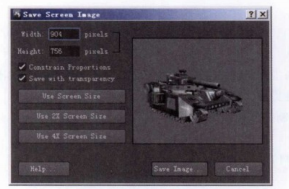
Width(宽度):设置保存图像的宽度。
Height(高度):设置保存图像的高度。
Constrain Proportions(约束比例):勾选该项,只要任意改变宽、高中的一项数值,另一个数值也会按比例发生改变。
Save with transparency(保存图像的透明信息):勾选该项,可以将图像背景屏蔽,只保留图像区域。
Use Screen Size(使用屏幕尺寸):使用当前屏幕预览区域大小保存图片。
Use 2X Screen Size(使用两倍屏幕尺寸):使用当前屏幕预览区域两倍的尺寸大小保存图片。
Use 4X Screen Size(使用四倍屏幕尺寸):使用当前屏幕预览区域四倍的尺寸大小保存图片。
Step02单击Save Image(保存图像)按钮,然后选择合适的路径就可以将屏幕图像保存下来。
Mudbox只是一款雕刻软件,并不能制作复杂的角色动画,但是使用它的Movie(电影)功能,可以方便地将我们的操作输出为影片,作为一个展示还是非常不错的。
02 Record Movie(记录操作动画):将我们的操作保存为影片,类似于录屏操作。
Step01执行菜单Render>RecordMovie(渲染>记录操作动画)命令,弹出Record Movie(记录操作动画)对话框,如下图所示。
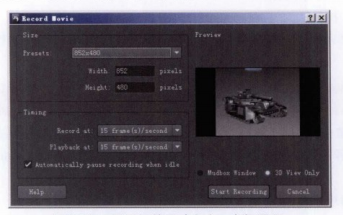
Presets(预设):预设好的尺寸大小,方便调用。
Width(宽度):记录图像的宽度。
Height(高度):记录图像的高度。
Record at(记录时间):每秒多少帧。
Playback at(回放时间):每秒多少帧。
Automatically pause recording when idle(当停止的时候不进行记录):只有操作的时候才进行录制,使用该命令可以保证整个录屏的连贯性。
Mudbox Window(Mudbox窗口):录制整个Mudbox窗口3D ViewOnly:只录制3D预览窗口。
Step02单击Start Recording(开始录制)按钮就可以录制了。
还有一种输出影片的方法
03Create Turntable Movie(创建转盘动画):让模型产生自旋转动画。
首先了解一下Turntable(转盘)模式。
Step01执行菜单Render>CreateTurntable Movie(渲染>创建转盘动画)命令,弹出Create Turntable Movie(创建转盘动画)对话框,如下图所示。
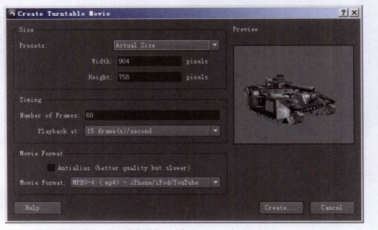
Presets(预设):预设好的尺寸大小,方便调用。
Width(宽度):记录图像的宽度。
Height(高度):记录图像的高度。
Number of Frames(帧数):时间总长有多少帧。
Playback at(回放时间):每秒多少帧。
Antialias(better quality butslower):勾选该项,对图像边缘进行抗锯齿处理,录制的效果会比较好,但速度较慢。
Movie Format(影片格式):可以设置输出影片的格式,包括mov.swf,fv和mp4等格式。
Step02单击Create(创建)按钮就可以进行录制了。
上一篇 mudbox材质设置教程
热门课程
专业讲师指导 快速摆脱技能困惑相关文章
多种教程 总有一个适合自己专业问题咨询
你担心的问题,火星帮你解答-
为给新片造势,迪士尼这次豁出去了,拿出压箱底的一众经典IP,开启了梦幻联动朱迪和尼克奉命潜入偏远地带卧底调查 截至11月24日......
-
此前Q2问答环节,邹涛曾将《解限机》首发失利归结于“商业化保守”和“灰产猖獗”,导致预想设计与实际游玩效果偏差大,且表示该游戏......
-
2025 Google Play年度游戏颁奖:洞察移动游戏新趋势
玩家无需四处收集实体卡,轻点屏幕就能开启惊喜开包之旅,享受收集与对战乐趣库洛游戏的《鸣潮》斩获“最佳持续运营游戏”大奖,这不仅......
-
说明:文中所有的配图均来源于网络 在人们的常规认知里,游戏引擎领域的两大巨头似乎更倾向于在各自赛道上激烈竞争,然而,只要时间足......
-
在行政服务优化层面,办法提出压缩国产网络游戏审核周期,在朝阳、海淀等重点区将审批纳入综合窗口;完善版权服务机制,将游戏素材著作......
-
未毕业先就业、组团入职、扎堆拿offer...这种好事,再多来一打!
众所周知,火星有完善的就业推荐服务图为火星校园招聘会现场对火星同学们来说,金三银四、金九银十并不是找工作的唯一良机火星时代教育......

 火星网校
火星网校
















